So richten Sie das Internet auf "Android": Schritt für Schritt Anleitung
Die Heutigen Besitzer von mobilen Geräten in Form von Smartphones oder Tablet es ist schwer vorstellbar, ohne daß er nutzte alle Möglichkeiten, die sich heute bieten solche Geräte. Und in Erster Linie geht es natürlich über den Zugang zum Internet. Weiter sprechen Sie darüber, wie Sie das Internet auf der „Android», da gerade Geräte, die unter der Kontrolle dieses Betriebssystems, sind die beliebtesten in der ganzen Welt. Im großen und ganzen für Apple-Gadgets Methoden Setup-Verbindung über die Dienste des Betreibers sind identisch und unterscheiden sich nur in der Weise dem Zugriff und dem Namen des Menüs.
So richten Sie das Internet auf der „Android»: Allgemeine Methodik
Als erstes schauen wir uns die Optionen Verbindung. Einstellbare Parameter und Optionen sind direkt abhängig davon, welche Verbindungsmethode ausgewählt wird, in jedem Fall. Nur zwei Varianten:
- Zugangspunkte Wi-Fi;
- Verbindung über den Mobilfunkanbieter.
Trotz der begrenzten Anzahl der Methoden der Organisation der Verbindung, für jedes der vorgeschlagenen Optionen anwenden und einige weitere Methoden, auf jedem von denen, die, wie die Beschreibung der Allgemeinen Frage, bietet einen Außenpool und einen maximalen Details.
Wie Sie das Internet auf der „Android» über Wi-Fi?
Also, die erste und die einfachste Art und Weise Zugang zum World Wide Web besteht darin, eine Verbindung zum Zugriffspunkt hergestellt, die auf dem Router (Router oder ADSL-Modem, der im entsprechenden Modus). Die drahtlose Verbindung dieser Art, es gibt jedoch eine Reihe von erheblichen Beschränkungen durch die Anzahl der gleichzeitig anschließbaren Geräte sowie durch den Radius Handlungen von Routern, dessen überschreitung führt zu einer Schwächung oder sogar zum flachen Signal.
Aber der Vorteil dieser Verbindung besteht darin, dass die Geschwindigkeit des Internets auf „Android» unter Beachtung der empfohlenen Entfernung zum Router und der minimalen Anzahl der verbundenen Geräte kann Recht hoch sein. Und dies betrifft nicht nur den üblichen Web-surfen, sondern auch im Moment aktivierten downloads.
Aber wie eine Verbindung zum Internet auf der „Android» auf diese Weise? Es ist ganz einfach! In den Einstellungen schalten Sie Wi-Fi (kann auch auf dem oberen Panel auf dem Home-Bildschirm).
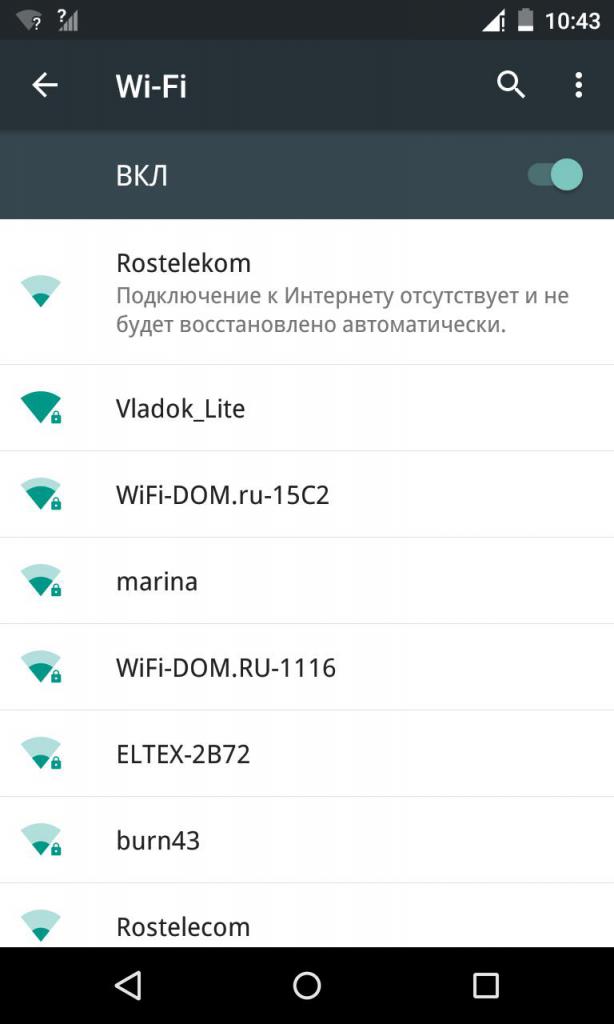
Тапните in der Verbindungszeichenfolge für die Anzeige aller verfügbaren Netzwerke, wählen Sie, wenn Sie möchten - geben Sie das Kennwort ein und klicken Sie dann auf verbindungen.
By the way, heute sind viele Cafés und Unterhaltungsmöglichkeiten die Erteilung von Ihre Besucher und Kunden solcher Dienstleistungen.
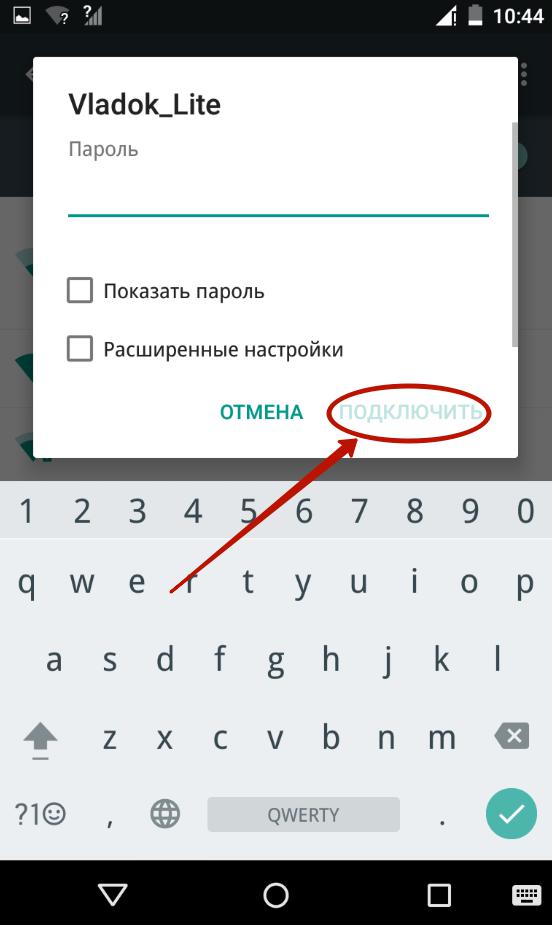
Es ist Klar, dass für die Aktivierung des kostenlosen Internets auf „Android» genügt es zu wissen nur Passwörter Kombination, die man klären, Z. B. der Administrator oder Barkeeper. Manchmal ist es auch nicht erforderlich, da das Kennwort für die Anmeldung ursprünglich nicht installiert.
Aktivierung der WPS
Gleichzeitig mit WLAN-Verbindung Wi-Fi lohnt es sich zu prüfen, wie Sie das Internet auf der „Android» so, dass nicht ein Passwort eingeben oder den Namen des Netzwerks selbst für eine sichere Verbindung. Ja-ja! Ist das auch möglich!
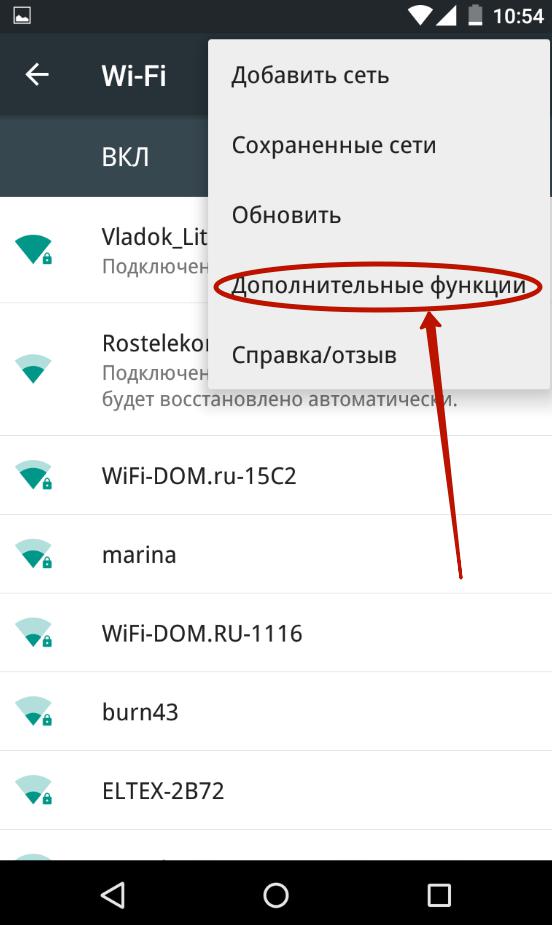
Dazu müssen Sie zuerst aktivieren Sie die entsprechende Funktion auf Ihrem mobilen Gerät mit übergang in den Wi-Fi-Verbindung die erweiterten Einstellungen durch drücken der Taste, die mit drei Punkten in der oberen rechten Ecke.
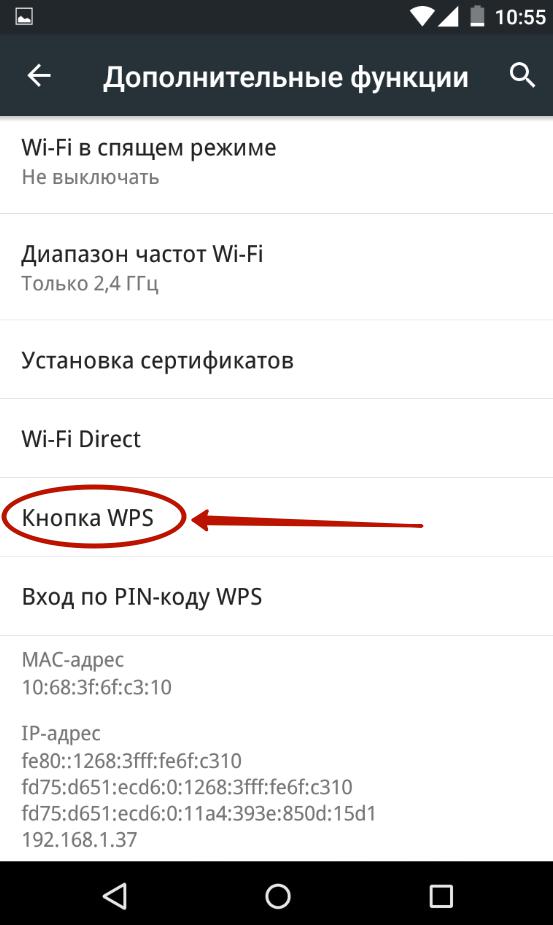
Dann müssen Sie Tippen Sie auf die Ziffer drücken der WPS-Taste, dann kommt eine Benachrichtigung, dass Sie die entsprechende Taste innerhalb von einer Minute müssen Sie auf dem Router. Das Ergebnis wird ein absolut kostenloses WLAN auf „Android», das in беспарольном-Modus.
Automatische Einrichtung der Internetverbindung über den Mobilfunkanbieter
Aber nur mit solchen Methoden wird die Sache nicht beschränkt. Denn nicht auf jedem gleichen Ecke finden Sie eine Kostenlose Verteilung von Wi-Fi. Sie können auch das Mobile Internet nutzen. „Android» verwendet wird oder ein anderes Betriebssystem auf Ihrem Smartphone oder sogar die primitivsten Handy mit Funktion Zugriff auf das Netzwerk - ganz egal. In diesem Fall handelt es sich darum, um eine Verbindung zum Internet unter Verwendung von Standard-Dienstleistungen für Netzbetreiber.
Achten Sie auf Ein unterstützter Verbindungstyp (GPRS, EDGE, 2G/3G, LTE-4G). Das Wesendie automatische Konfiguration der Parameter ist, um eine Verbindungsanforderung an den Betreiber, Service-SIM-Karte, indem Sie für den Zugriff zum Sprachmenü entsprechende Kombination der zahlen zu einem späteren Zeitpunkt aufgerufen. Ein paar Minuten nach dem senden einer Anfrage an das Gerät kommen spezielle Push-Nachricht, nach dem einfach tapnut zum automatischen speichern der Einstellungen.
Hinweis: für „Android» die beste Internet-Verbindung ü 4G (nur, wenn der Betreiber diesen Standard unterstützt). Bei einigen Telefonen wird die Berechtigung auf den Erhalt und die Aktivierung von automatischen Push-Benachrichtigungen müssen Sie manuell konfigurieren. Darüber hinaus, um die schnellsten Einstellungen können nicht Sprachmenü und der Versand von SMS-Nachrichten mit speziellen Codes, wissen die Betreiber.
Manuelle Einstellungen den Zugriff auf das Internet
Endlich mal sehen, wie Sie das Internet auf der „Android», wenn die automatischen Einstellungen nicht installiert oder wird mit diesem Modus auf dem mobilen Gerät nicht vorgesehen. Zum ausführen von Aktionen im Menü Einstellungen verwenden, müssen Sie die Option verbindungen oder Mobilfunknetz, gehe zu Zeile anderen Netzwerken, Datenübertragung aktivieren und geben Sie die Parameter im Abschnitt erstellen eines neuen Zugangspunkts.
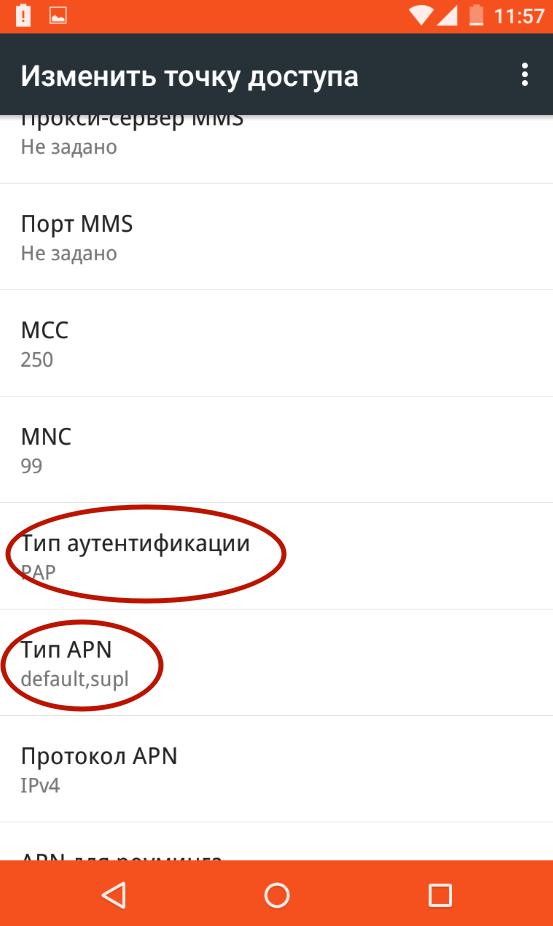
Hier sind die Wichtigsten Einstellungen Authentifizierungstyp und APN-Einstellungen. Sie müssen installiert werden, wie oben dargestellt. Im Namen der Verbindung wird normalerweise nur der name des Betreibers und für den access point meldet sich an der Internet-Adresse des entsprechenden Servers. Weiter Login und Passwort eingegeben werden, Wonach der Verbindung genießen können.
Hinweis: der Proxy in der Regel nicht berücksichtigt wird. Der angegebene APN-Typ nicht aus der Liste ausgewählt und manuell eingegeben. Wenn die Konfiguration der Ports ist nicht vorgesehen, die Felder füllen Sie nicht zu berühren. Die Datenverkehr-Einsparung für die Installation eine stabile Verbindung besser deaktivieren. Alle erforderlichen Parameter können erfahren Sie direkt auf der offiziellen Website des Betreibers oder in den entsprechenden Support.
Nuancen Einstellungen 3G-Verbindung
Es scheint, diese Art von Verbindung ist auch im Automatik-Modus konfiguriert. Leider nicht immer, und einige Parameter, die Sie selbst installieren müssen.
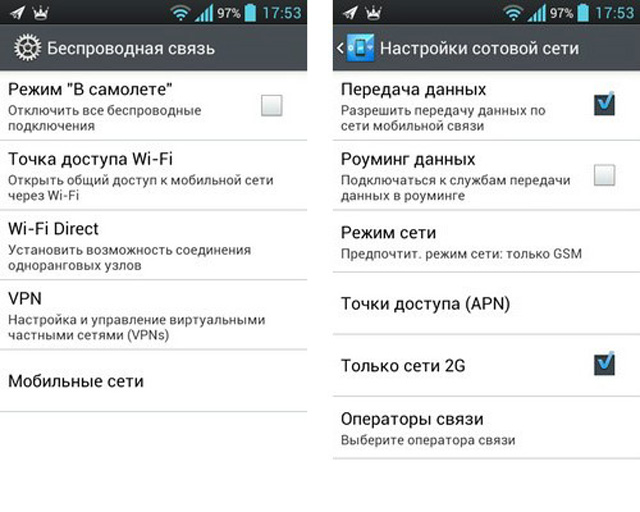
In den Einstellungen der Auswahl des Netzes sollten hier GSM/WCDMA und bei einigen Geräten und in verschiedenen Versionen von Betriebssystem selbst „Android» entfernen Sie die Markierung im Kästchen neben der Verwendung für den Anschluss von nur 2G-Modus.
Fragen der VPN-Nutzung
Eine weitere wichtige Frage besteht darin, dass nicht nur richtig konfigurieren, Internet-Verbindung, sondern erhalten auch vollen Zugriff auf die Ressourcen, die aus irgendwelchen Gründen blockiert werden können (Z. B. auf der staatlichen Ebene, wie in der Ukraine, Nordkorea oder China).
Für die Umgehung dieser Beschränkungen ist es möglich, installieren Sie eine spezielle Software als VPN-Client. Sie können drei Arten von Apps:
- Browser-Erweiterung;
- TOR-Browser;
- Client für das gesamte System.
Die Dritte Variante ist am meisten bevorzugt, da Sie es ermöglicht, nicht nur im Internet surfen, sondern auch sicherzustellen, dass die Funktionsfähigkeit der Anwendungen, die in der Arbeit erfordern eine Verbindung, aber Sie Webseiten Entwickler oder Kernfunktionalität gesperrt werden können. Zum Beispiel betrifft dies die Arbeitsfähigkeit des Kunden Mail.Ru Agent, für die Haupt-Service-Ressource Mail.Ru in der Ukraine ist gesperrt.
Statt Nachwort
Eigentlich ist hier alles, was mit den grundlegenden Methoden der Konfiguration des Zugangs zum Internet von einem mobilen Gerät. Ueber den praktischen Einsatz natürlich sollte bevorzugt werden verbindungen auf Basis von 3G/4G, da Sie eine maximale Zugriffsgeschwindigkeit und Stabilität, aber auch hier nur unter der Bedingung, dass der Betreiber unterstützt diese Technologie.
Minus besteht darin, dass bei einer solchen Verbindung kann eine Gebühr für den Verkehr, aber viele Betreiber bieten starter-Packs, in denen die Natur die Verwendung eines bestimmten kostenlosen Limits. In dieser Hinsicht ist die Verbindung über Wi - Fi sieht mehr als akzeptabel.
Article in other languages:
ES: https://tostpost.com/es/equipos/30490-como-configurar-internet-en-android-paso-a-paso.html
HI: https://tostpost.com/hi/computers/17506-android.html
JA: https://tostpost.com/ja/computers/15569-android.html
KK: https://tostpost.com/kk/komp-yuterler/31273-alay-internet-android-adamdy-n-s-auly.html

Alin Trodden - autor des Artikels, Herausgeber
"Hi, ich bin Alin Trodden. Ich schreibe Texte, lese Bücher und suche nach Eindrücken. Und ich bin nicht schlecht darin, dir davon zu erzählen. Ich freue mich immer, an interessanten Projekten teilzunehmen."
Verwandte News
Ein Disk-Image zu emulieren? Das Programm Alcohol 120% - die beste Lösung!
Viele professionelle PC-Benutzer wissen über die sehr hochwertigen und funktionalen Programm für die Arbeit mit den Bildern. Alcohol 120% - das ist ein tolles Tool, das in der Lage, nicht nur zu schaffen „Phantom” sehr...
Screenshot: was es ist und wie es zu schaffen
Wenige Nutzer wissen, wie erstellen Sie einen Screenshot, was ist das und wofür braucht man es? Unter dem Begriff gemeint ist die Momentaufnahme vom Bildschirm. Natürlich, bevor Sie wissen, wie Sie es bekommen, müssen Sie herausfi...
Informationen darüber, wie zu verbergen interessante Seite «VKontakte»
In der heutigen Zeit fast jeder Mensch eine eigene Seite in einem der sozialen Netzwerke. In der Jugend-Kreis beliebt bei den meisten dieser Projekte ist die „VK». Auf dieser Website können Sie viele interessante Dinge...
Wozu werden die Verknüpfungen zu Objekten? Verknüpfungen in Windows
schalten Sie den Computer an, die wir gewohnt sind, geduldig warten, bis das Betriebssystem geladen. Und ein Zeichen dafür, dass dieses Ereignis passiert ist, ist das Aussehen der Desktop auf dem Bildschirm des Monitors, aber nich...
Fehler Internet connection error: was kann ich tun und wie das Problem zu beheben einfachsten Wege?
Treffen Sie die Situation mit dem verschwinden der Verbindung, wenn gestörte Internet-Verbindung, können Sie oft genug. Die Abschaltung geschieht meistens nicht durch ein Verschulden des Nutzers. Was ist zu tun, wenn Sie schreibt ...
Warum schaltet sich ein und sofort schaltet sich das Notebook?
Mit jeder Situation passieren kann, wenn aktiviert, und sofort schaltet das Notebook. Leider ist dieses Ereignis nicht so selten. Und es ist nicht immer sicher für das Betriebssystem. Aber sofort Panik nicht baut. Unter anderem wä...














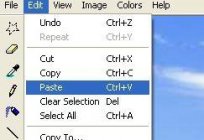
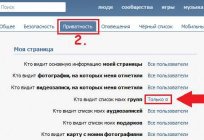
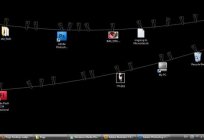
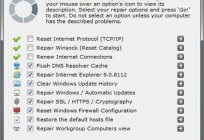

Kommentare (0)
Dieser Artikel wurde noch kein Kommentar abgegeben, sei der erste!